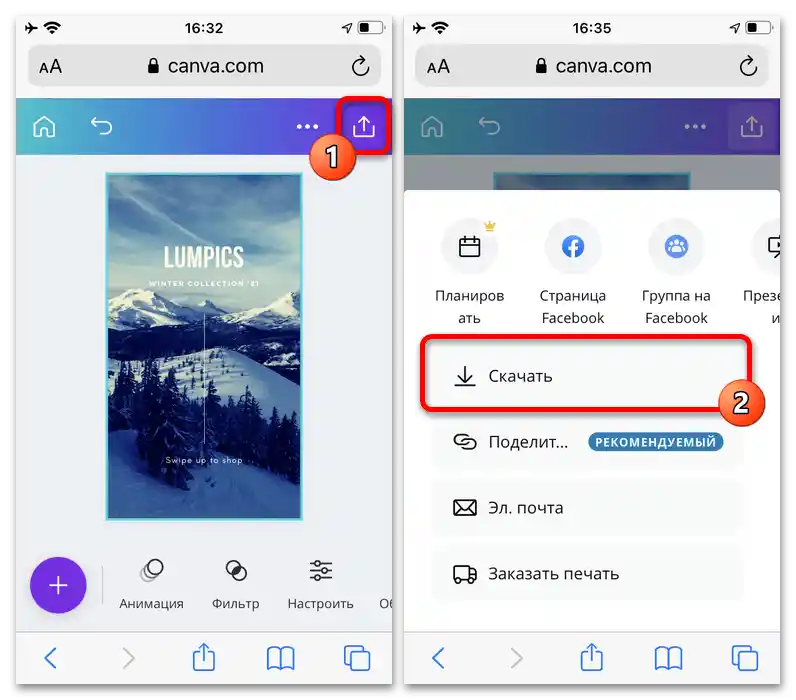Obsah:
Pridanie swajpu do príbehu
Aby ste mohli využiť swajp na Instagrame — prvok, ktorý umožňuje prechod na odkaz jednoduchým posunutím, — je potrebné vytvoriť príbeh a pridať špeciálny widget jedným z niekoľkých spôsobov. Nebudeme sa zameriavať na vytváranie nových publikácií, o čom bolo dostatočne podrobne popísané v inej príručke na stránke, a čo sa v každom prípade zíde pri práci s úpravou.
Podrobnejšie: Vytvorenie príbehov na Instagrame z telefónu
Možnosť 1: Uvedenie odkazu
Najjednoduchšia metóda pridania swajpu spočíva v uvedení odkazu na externú publikáciu, ktorou môže byť ako video IGTV, tak aj akákoľvek iná webová stránka. Aby ste získali možnosť umiestniť takéto prvky, musí byť z vašej strany publikované aspoň jedno video uvedeného typu alebo musíte mať viac ako desať tisíc sledovateľov.
Čítajte tiež: Pridanie odkazu na publikáciu v Instagrame
- Vytvorte nový príbeh, ako bolo popísané v predtým uvedenom článku, a prejdite k hlavnému editoru. Aby ste pridali swajp, je potrebné sa dotknúť označeného symbolu s obrázkom odkazu na hornej lište, ktorého absencia môže naznačovať nedodržanie základných podmienok.
- Ak ste publikovali video IGTV a počet sledovateľov presahuje hodnotu desať tisíc používateľov, na stránke "Ďalšie možnosti" budú k dispozícii hneď dve možnosti: "Video IGTV" a "Odkaz na web". V prvom prípade stačí vybrať požadované video z knižnice účtu a potvrdiť pridanie swajpu.
- Pri výbere položky "Odkaz na web" sa adresa uvádza úpravou špeciálneho textového poľa s následným uložením zmien.Tento variant je univerzálnejší, pretože umožňuje používať externé odkazy, napríklad na vlastnú webovú stránku, ako aj interné, čím vytvára bezplatnú reklamu príspevkov alebo používateľov.
- Po zvládnutí integrácie URL adresy sa uistite, že po stlačení tlačidla "Hotovo" sa v strede obrazovky objaví oznámenie "Výzva na akciu pridaná". Aby ste dokončili proces úprav, publikujte príbeh pomocou ikoniek v dolnej časti obrazovky.
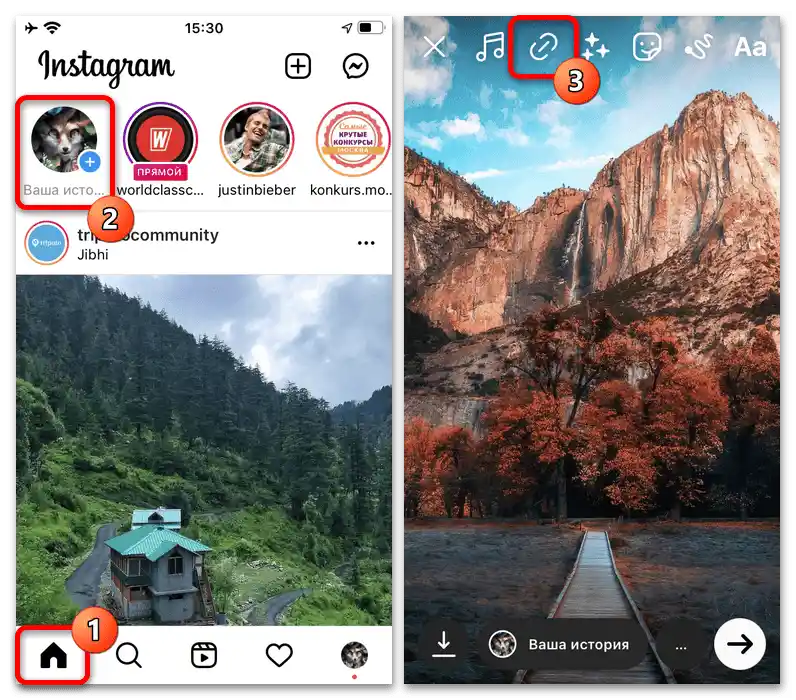
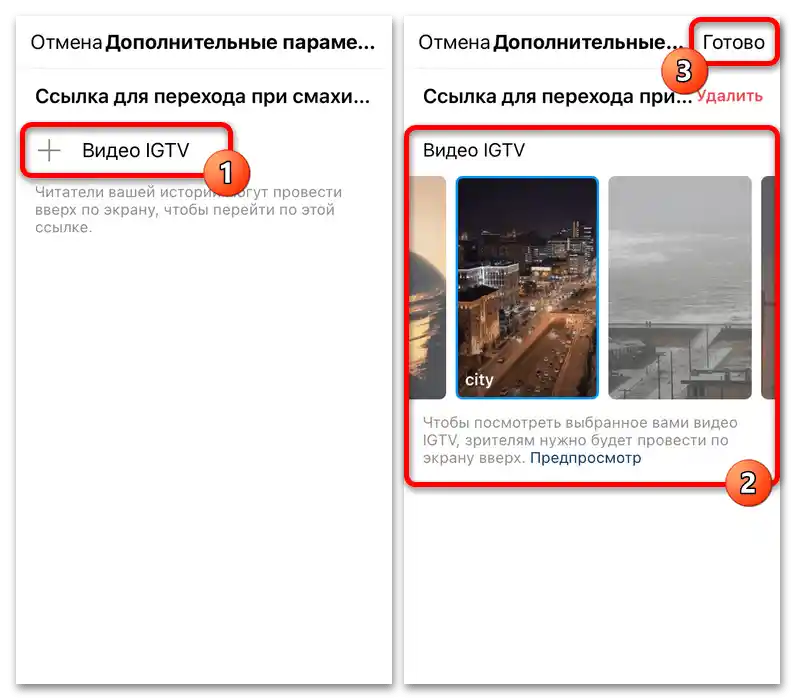
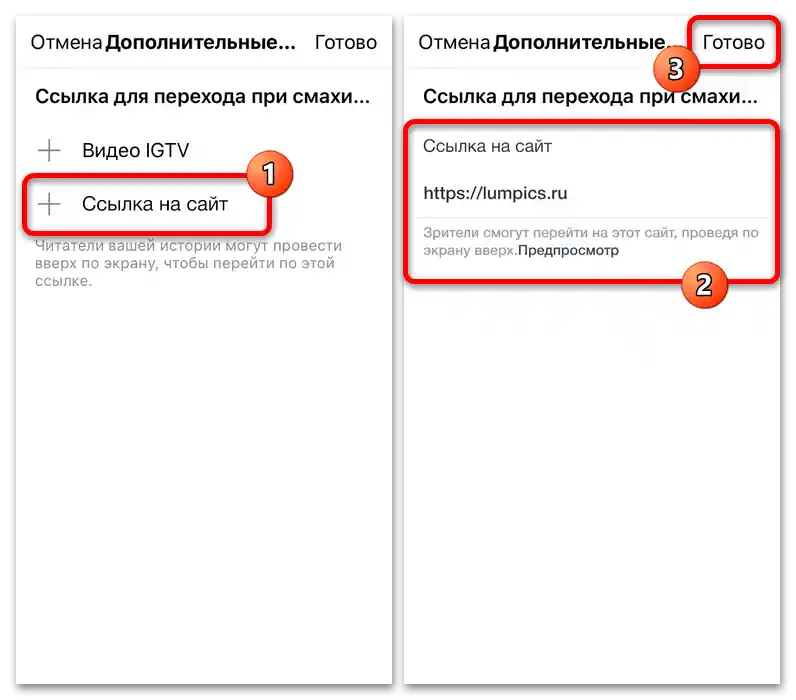
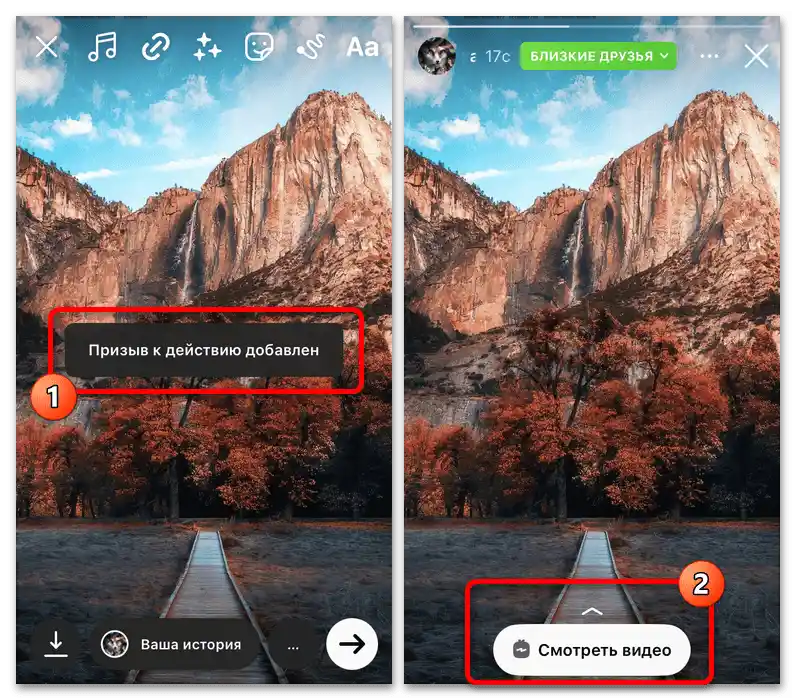
Bohužiaľ, nebude možné samostatne overiť, či príbeh obsahuje odkaz, pretože posúvanie bude dostupné výhradne externým používateľom. Obsah popisu pritom priamo závisí od zvoleného riešenia, či už je to "Ešte" alebo "Pozrieť video".
Variant 2: Práca s reklamou
Ďalšou metódou pridávania odkazu, ktorý funguje na základe posúvania, je propagácia príbehu internými prostriedkami zvažovanej sociálnej siete. Samotné vytváranie reklamy podrobne rozoberať nebudeme, pretože o tom bolo povedané v inom materiáli na stránke, rovnako ako sa obmedzíme len na Instagram.
Čítajte tiež: Vytvorenie reklamy a propagácia príbehov na Instagrame
- Vopred vytvorte nový verejný príbeh, ktorý bude slúžiť ako propagovaný príspevok. Potom pomocou dolnej navigačnej lišty v aplikácii prejdite na domovskú stránku, otvorte práve pripravený materiál a počas prezerania využite tlačidlo "Propagovať".
- Keď sa dostanete na obrazovku "Propagovaný príspevok", vyberte jeden z predložených spôsobov propagácie. Odporúčame použiť reklamný účet na Facebooku, pretože inak môžu nastať chyby a zníži sa počet možností.
- Podľa inej predtým spomenutej inštrukcie nastavte reklamný príspevok.Tu všetko závisí výlučne od vašich požiadaviek a možností, zatiaľ čo my okamžite prejdeme k finálnemu kroku.
- Po pridaní informácií o publiku a rozpočte v rámci stránky "Kontrola" stlačte tlačidlo "Kontrola publikácie", aby ste sa oboznámili s vzhľadom príbehu. Text na obláčiku swajpu v tomto prípade priamo závisí od toho, ktorý z troch variantov ste si vybrali v prvom kroku nastavenia.
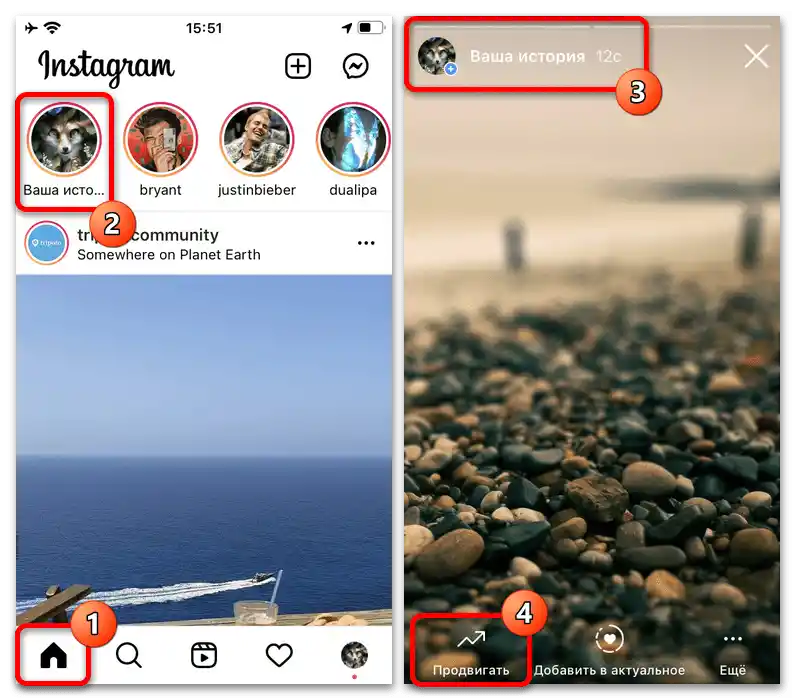
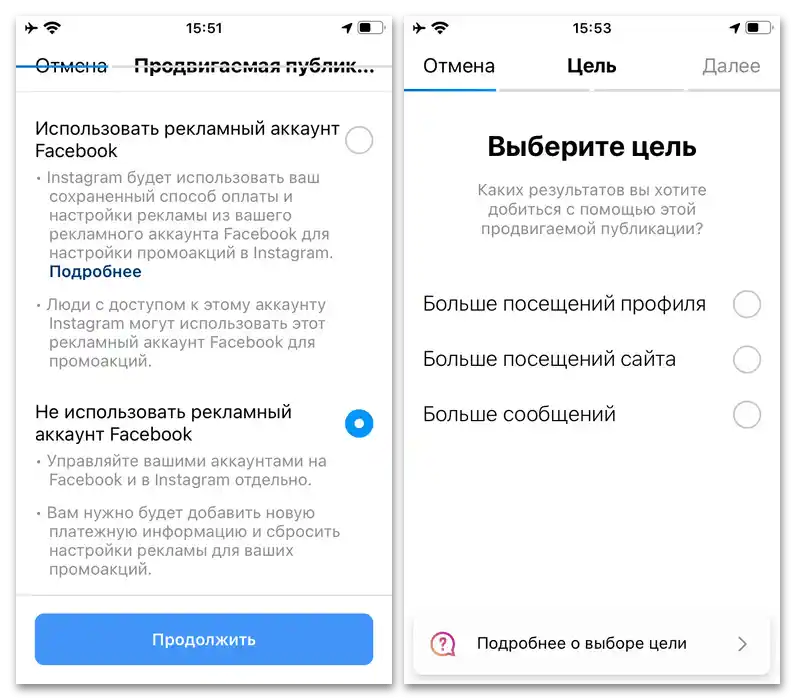
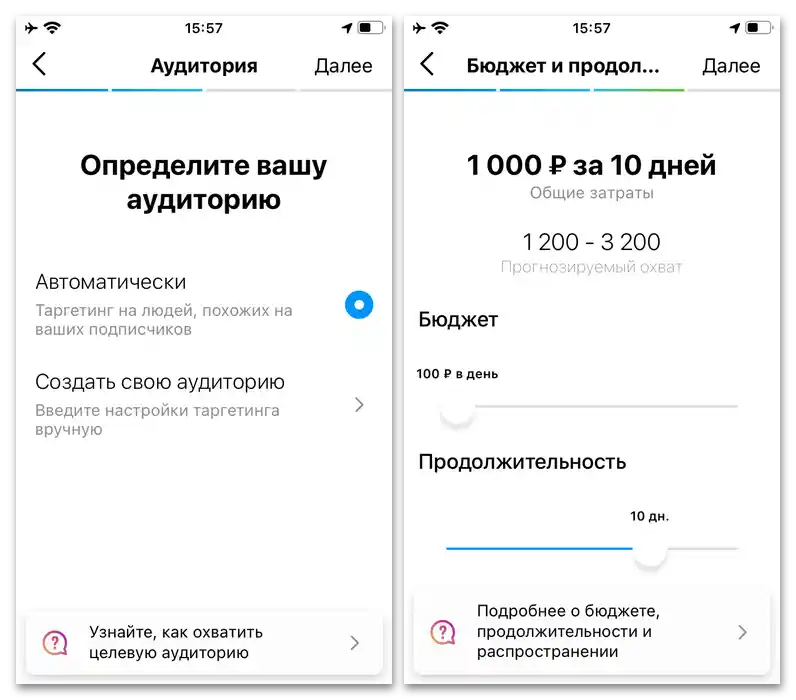
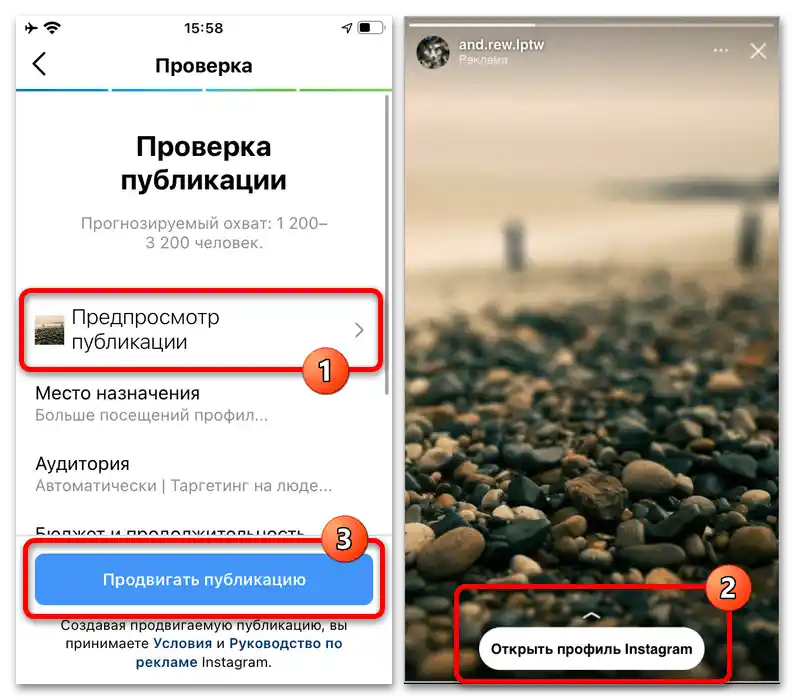
Aby ste dokončili úpravy, dotknite sa tlačidla "Propagovať publikáciu" a vykonajte platbu za umiestnenie akýmkoľvek pohodlným spôsobom, vrátane cez Facebook. Je dôležité mať na pamäti, že samotná propagácia sa nespustí okamžite, ale až po kontrole a schválení administráciou, čo zvyčajne trvá 24 hodín.
Používanie swajpu v cudzom príbehu
Pri prezeraní príbehu iného používateľa sociálnej siete môžete využiť funkciu swajpu jednoduchým posunutím podpisu na hornú časť obrazovky. Zvyčajne je potrebné sa dotknúť dolného bloku a posunúť prstom až do polovice obrazovky, kým sa neotvorí odkaz.
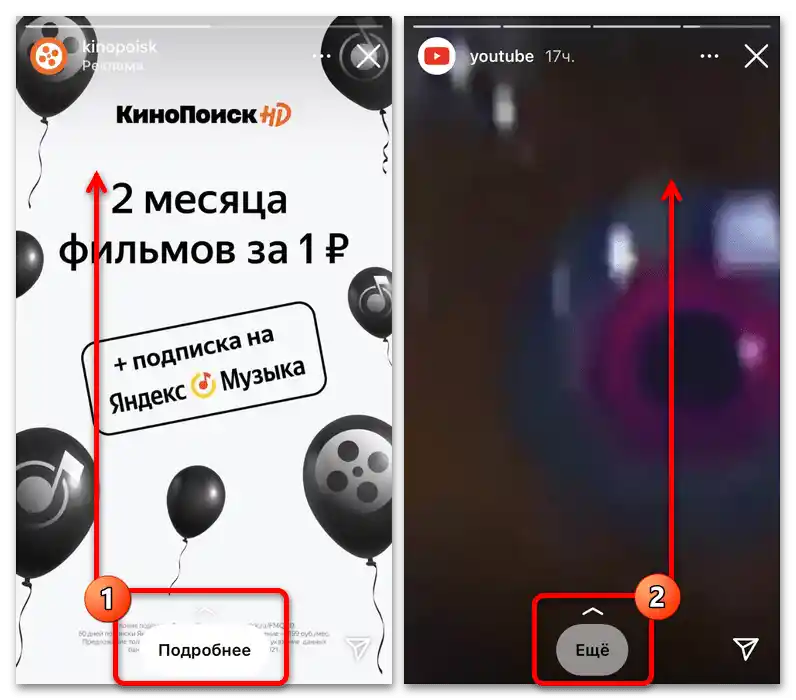
Ak používate desktopovú verziu Instagramu, vrátane samostatnej aplikácie z obchodu Windows 10, požadované kroky sa líšia kvôli absencii podpory gest. Takže, aby ste využili odkaz, stačí kliknúť ľavým tlačidlom myši na príslušný podpis v dolnej časti prezeraného materiálu.
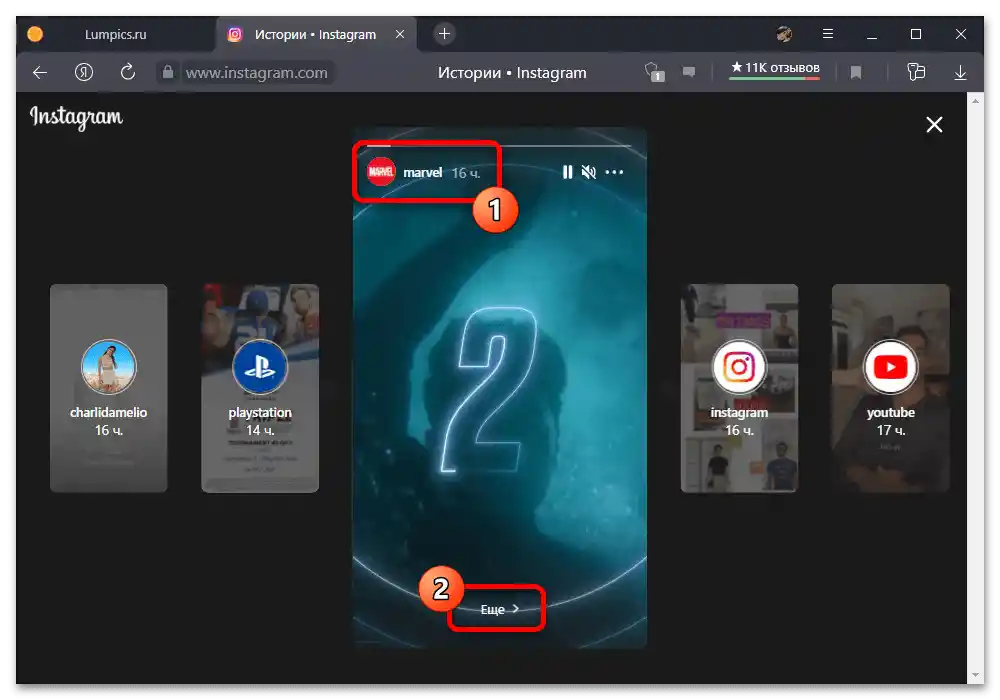
Nezáleží na tom, ktorý variant bol použitý, to povedie k okamžitému otvoreniu cieľovej stránky, či už ide o iné publikovanie, externú webovú stránku alebo video formátu IGTV. Externé odkazy sa v každom prípade otvárajú v prehliadači, zatiaľ čo v PC verzii môžu byť niektoré varianty swajpu úplne nedostupné.
Upravenie príbehu
A hoci swajp, ako je vidieť z vyššie uvedených pokynov, sa vytvára výlučne internými prostriedkami mobilnej aplikácie sociálnej siete, štandardné výzvy na akciu môžu byť nedostatočné.Toto je možné kompenzovať špeciálnym usporiadaním, v ktorom by dolná časť obsahu mala zvýrazniť ikonu posúvania, ako je znázornené v našom príklade.
- Najlepšie na realizáciu stanoveného úlohy je použiť služby a aplikácie ako Canva, ktoré pôvodne poskytujú potrebné ikony v rámci jednotlivých šablón, často vyžadujúcich registráciu. Pre vytvorenie novej práce prejdite na webovú stránku služby alebo do rovnomennej aplikácie, vykonajte autorizáciu, otvorte kategóriu "Sociálne siete" a vyberte "Príbeh na Instagrame".
- Keď sa ocitnete na stránke "Šablóny", dotknite sa textového poľa v hlavičke vyskakovacieho okna a ako dopyt zadajte "SWIPE" alebo "Svajp" podľa vlastného uváženia. Z predloženého zoznamu možností vyberte vhodnú, opäť jedným dotykom, pričom berte na vedomie, že niektoré šablóny sú platené.
- Po prechode do editora sa akcie budú líšiť v závislosti od vybranej možnosti. Napríklad, v našom prípade bola zvolená minimalistická úprava, a preto bude stačiť nahradiť pozadí a centrálny text.
- Dokončite úpravy pomocou nástrojov služby, pridajte ďalšie prvky a aplikujte filtre. Po všetkom tom v pravej časti hornej lišty kliknite na tlačidlo s obrázkom ukazovacej šípky nahor a kliknite na "Stiahnuť".
![Ako urobiť swipe na Instagrame_012]()
Nastavte kvalitu, vyberte "Typ súboru" a konečné rozlíšenie, a znova kliknite na "Stiahnuť". Ak používate oficiálnu aplikáciu tejto služby, ako alternatívu môžete využiť možnosť "Zdieľať" s následným určením formátu príbehu, ktorý bohužiaľ nie je dostupný na webovej stránke.
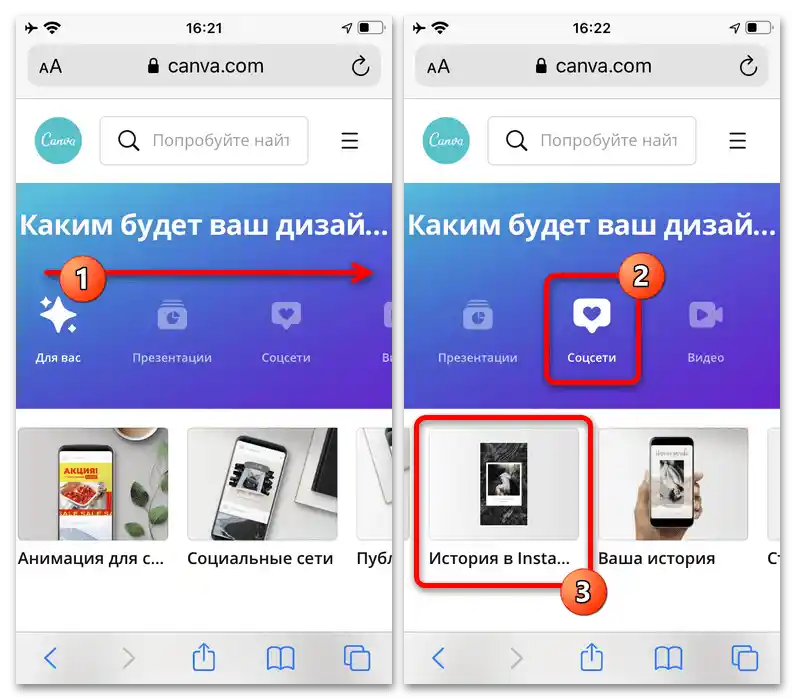
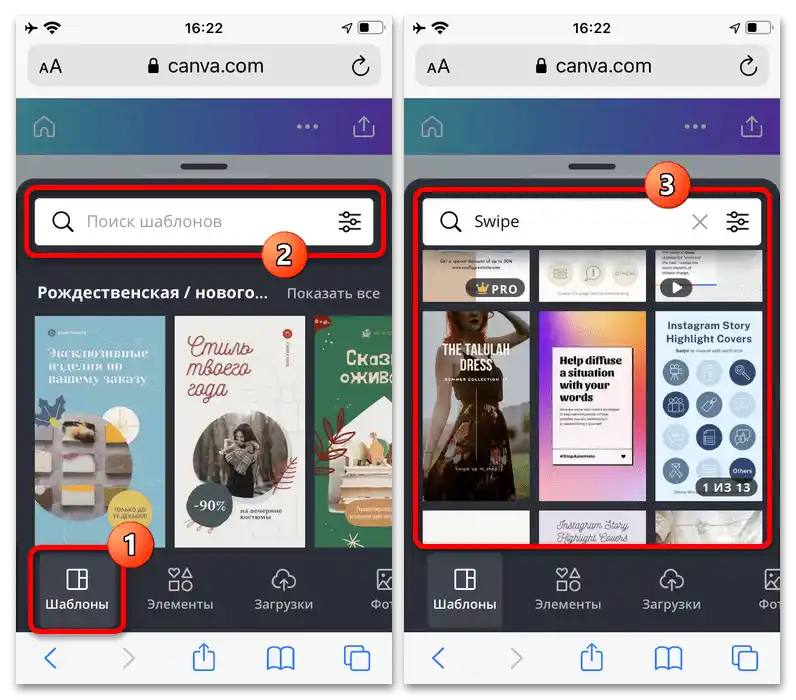
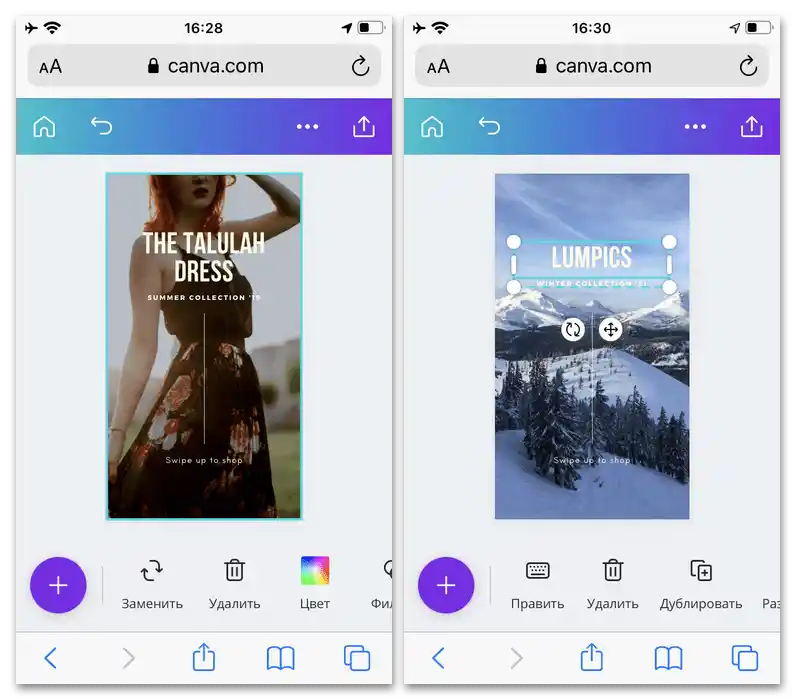
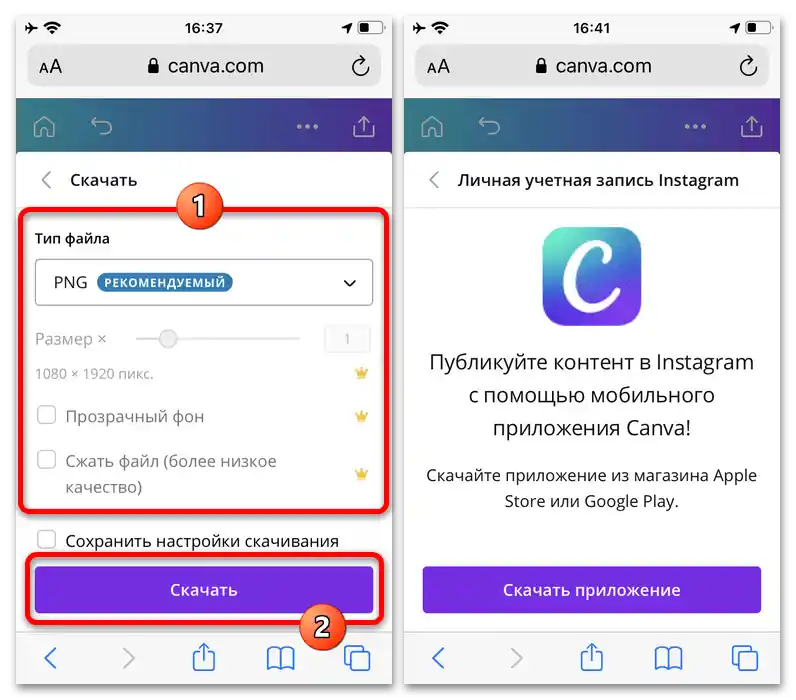
Hotový obrázok nájdete v štandardnej knižnici zariadenia s možnosťou použitia na Instagrame. Samozrejme, súbor je potrebné použiť pred vykonaním akcií z prvej časti pokynov, pretože editovať existujúce príbehy jednoducho nie je možné.